Старая, многим знакомая програмка для автоматического нажатия на кнопки. Выбираем кнопки, выставляем задержки и вуаля — бот сам все делает! Минимум вмешательства, максимум отдачи. Программа не умеет двигать мышку и находить на экране кнопки!
Настройка uoPilot
- Запускаем окно игры, запускаем пилота, жмем Ctrl + A;
- Если все сделано верно, в титуле проги(где ее название и версия) должно измениться название, а значит бот определил окно и готов работать;
- Заходим на вкладку общее, на позицию 0 ставим левый клик мышкой;
- Строки 1,2,3 – это кнопки на панели(F1 не работает, туда не выставлять);
- После выбора кнопок идут цифры – это задержки(1 секунда – 1000);
Например
- на позицию 1 ставим кнопку F2, ставим скилл Deflect Arrow у темного танка, ставим задержку 2 секунды(2000) жмем старт;
- на позицию 2 ставим скилл Combat Aura у темного танка и ставим задержку 5 секунд(5000), жмем старт;
Если все сделано верно, ШК должен каждые 2 секунды юзать бафф от стрел и каждые 5 секунд бафать Патаку.
UoPilot — как пользоваться программой (часть 1)
Скриншоты
Программа очень сильно грузит систему. Вплоть до того, что зависает все. В Team Speak лучше ничего не говорить, да и в Raid Call тоже, рискуете делать рестарт.
Как фармить в 3 окна
- Делаете таких персонажей: Warlord, Bounty Hunter, Spell Howler;
- ВЛ должен давать масс агр, станы и чуть чуть бить для отхиливания;
- СХ – бить флешками;
- спойл – масс спойл, масс свеп;
Очень удобно гнома отправлять в ЗИ (залы илюзий Delusion Chamber), выставив соответствующие кнопки
Источник: devarts.pro
Гайд Мини-гайд по программе UO Pilot
В данном мини-гайде в качестве примера я расскажу о том, как сделать на UOPilot’e простенький макрос, который позволит вам пить кофеек и читать свежий номер журнала ДОМ2, в то время, как ваш персонаж, стоя на базе под ведром, будет крафтить тофу, а также периодически есть траву галок и прославлять гильдию ОС в чат школы.
UOPilot имитирует управление мышкой и клавиатурой непосредственно на вашем компьютере и на взгляд стороннего наблюдателя неотличим от действий «вручную».
*Разумеется, если не палиться слишком сильно, например бегая туда-сюда к одной и той же нычке с рудой — в этом случае вас легко могут забанить.
*** СКАЧАТЬ UOPilot можно здесь: http://val-uopilot.narod.ru/uopilot.rar
ОБЯЗАТЕЛЬНО! При запуске, правый клик на программу UOPilot, выберите пункт «Запуск от имени администратора», если у вас Windows7. Иначе будет только шевелить мышкой, а нажимать кнопки не сможет)
В открышейся программе перейдите на вкладку «Скрипт».
Здесь вы увидите поле для ввода текста, куда можно вводить команды скрипта.
Спойлер: Вкладка «Скрипт»

Принцип работы очень прост: после запуска программа переходит по очереди от одной строчки к другой, выполняя содержащиеся в них команды.
Вот несколько команд, которые мы будем использовать:
Спойлер: Используемые команды
Сочетание клавиш Ctrl+A запомнит для программы точку, в которой в данный момент находится указатель мыши. Нажав соответствующие клавиши в программе, вы сможете вставить в скрипт координаты данной точки, а также ее цвет (в данном гайде не рассматривается).
move [координаты]
перемещает курсор мыши в заданную точку на экране
left [координаты]
левый клик мышью
right [координаты]
правый клик мышью
wait [число]
ждать перед выполнением следующей строки
число по умолчанию считается в миллисекундах (ждать 1000 = 1сек)
send [клавиша/сообщение]
если после команды send программа распознает одну из клавиш, то будет нажата клавиша
если распознать не удалось, будет вставлено в игру в виде текста
repeat 10
.
end_repeat
повторить содержащееся до строки end_repeat 10 раз, затем продолжить выполнение скрипта

Если выскакивает такое сообщение, то программа просит указать, с окном какой игры она будет работать. Для этого наведите указатель мыши на любой участок нужного окна игры и нажмите Ctrl+A.
//едим траву галок!
move 1756, 620
right 1756, 620 // кликнуть траву галок
wait 1000 //дождаться вопроса, хотим ли мы захавать траву галок
move 966, 555
left 966, 555 // кликнуть подтверждение
wait 5000 // подождать 5сек пока едим траву
//крафт тофу по 50шт!
repeat 2 //дважды повторить то что находится внутри команды repeat
move 299, 356
left 299, 356 //кликаем в поле ввода
wait 300
send 5
send 0 //вводим число 50
wait 100
move 553, 361
left 553, 361 //кликаем начать производство
wait 260000 //примерно столько времени нужно, чтобы скрафтить 50шт
end_repeat //после повторения заданного кол-ва раз, продолжит выполнять скрипт
//восславляем ОС!
move 135, 854
left 135, 854 //навести курсор и кликнуть по строке чата
send OC power!! //ввести текст
wait 500 //на всякий случай
send Enter // отправить сообщение
wait 500
//по умолчанию после прохождения всех строк, скрипт будет запускаться заново бесконечное число раз
Спойлер: Пояснения на скриншотах
на скринах обозначены области действия скрипта


1. Меняйте паузу между выполнением строк скрипта, а также вставляйте необходимые паузы в скрипт. Игровой клиент может не успевать выполнять действия (в т.ч. из-за пинга) и скорее всего в этом случае ваш скрипт собьется.
2. При создании и выполнении скрипта, расставляйте окна инвентаря, профессий и т.д. в игре впритык к краям экрана — таким образом, при следующем входе в игру вы сможете быстро и точно расставить окна интерфейса в те же самые места и не переписывать скрипт заново.
3. Рекомендуется перед каждым кликом мышки перемещать указатель в нужное место командой move, иначе нажатие может не срабатывать.
Источник: firescorpions.ru
UoPilot
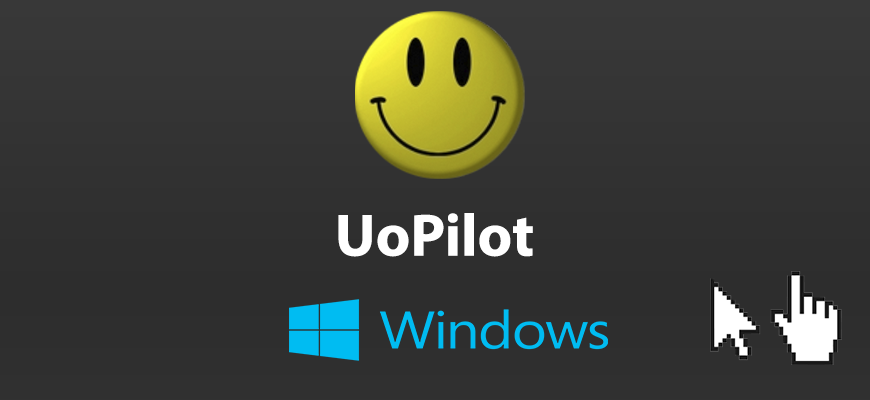
Автокликеры
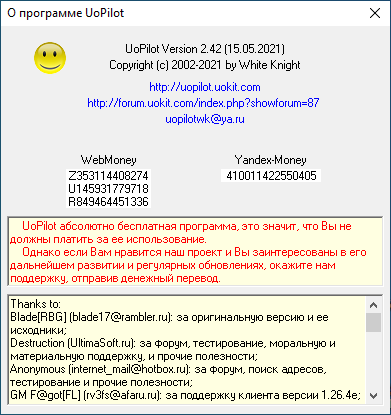
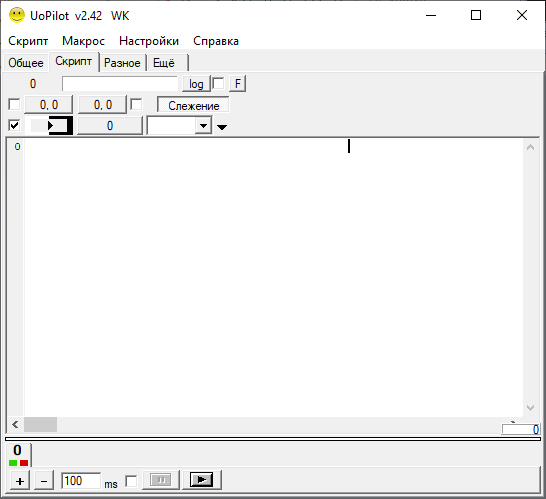
Дополнительно присутствует редактор горячих клавиш, возможность указания временных интервалов нажатий, а также поддержка всех компьютерных игр.
| Да |
| Да |
| Нет |
| Да |
| Нет |
| Да |
| Нет |
| Да |
| Да |
Как пользоваться UoPilot
Рабочее окно программного обеспечения состоит из нескольких вкладок.
Во вкладке под наименованием «Общее» выполняется быстрый выбор кнопочек, а также установка таймера их работы.
Во вкладке под названием «Скрипты» можно создавать разнообразные скрипты для определенных целей пользователя (все зависит от конкретной задачи).
Во вкладке «Макросы» присутствует особая функциональная возможность, позволяющая записывать макросы, иными словами, записывать манипуляции пользователя с компьютерной мышкой и клавиатурой.
Плюсы и минусы UoPilot
Полностью бесплатное распространение;
Не требует установки на персональный компьютер, так как программное обеспечение осуществляет полнофункциональную работу сразу же после запуска исполняемого файла;
Наличие широких функциональных возможностей для решения огромного количества разнообразных задач пользователя;
Возможность автоматизации огромного числа действий;
Наличие русского языка;
Качественная оптимизация с современными операционными системами;
Сложное освоение программного обеспечения, в особенности для тех пользователей, которые раньше не работали с аналогичными утилитами;
Редкие обновления на официальном портале программы;
Не всегда корректная работа компьютерной мышки (лучше работать с клавиатурой);
Перед любым нажатием мыши требуется передвигать курсор в необходимую локацию специальной командой под наименованием move, иначе клик может не произойти.
Источник: avtoclicker.ru